Membuat kueri berdasarkan bidang integrasi build dan pengujian
Layanan Azure DevOps | Azure DevOps Server 2022 - Azure DevOps Server 2019
Bidang item kerja yang mendukung integrasi build dan pengujian mendukung tindakan berikut:
- Mengaitkan bug dengan build tempat mereka ditemukan atau diperbaiki
- Kueri untuk bug yang terkait dengan build
- Tandai kasus pengujian sebagai manual atau otomatis, dan simpan informasi untuk mendukung kasus pengujian otomatis
- Untuk kasus pengujian dan langkah-langkah bersama, tentukan langkah-langkah tindakan dan validasi serta data yang digunakan untuk menjalankan pengujian.
Operator dan makro yang didukung
Sebagian besar bidang integrasi build dan pengujian memiliki jenis data String, PlainText, atau HTML. Klausa kueri yang menentukan teks atau bidang teks kaya bisa menggunakan operator dan makro yang tercantum dalam tabel berikut ini.
Jenis data
Operator dan makro yang didukung
Teks kaya (HTML) dan
String teks multibaris (Teks Biasa)
Contains Words, , Does Not Contain WordsIs Empty, . Is Not Empty
Operator Is Empty dan Is Not Empty didukung untuk Azure DevOps Server 2019 RC2 dan versi yang lebih baru.
Teks tunggal (String)
= , <> , > , < , >= , <= , =[Field], <>[Field], >[Field], <[Field], >=[Field], <=[Field], , Does Not ContainContains, In, Not In, In Group, , Not In Group,Was Ever
Makro: [Any], valid dengan bidang Jenis Item Kerja; dan @Project, valid dengan bidang Proyek Tim. Sistem secara otomatis default untuk memfilter berdasarkan proyek saat ini. Untuk mengetahui informasi selengkapnya, lihat Kueri di seluruh proyek.
Filter yang berguna
Filter untuk
Sertakan klausa kueri ini
Kasus pengujian otomatis
Work Item Type = Test Case And Automation Status = Automated
Rangkaian pengujian berbasis kueri
Work Item Type = Test Suite And Test Suite Type = Query Based
Rangkaian pengujian berbasis persyaratan
Work Item Type = Test Suite And Test Suite Type = Requirement Based
Mencantumkan bug dan kasus pengujian yang mengujinya
Buka kueri baru, atur jenis kueri ke Item kerja dan tautan langsung. Filter untuk bug di tingkat atas dan tambahkan filter untuk Kasus Pengujian di filter item kerja yang ditautkan.
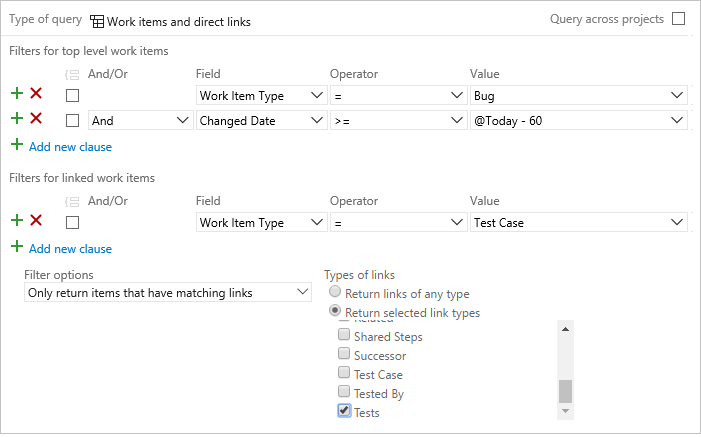
Catatan
Anda tidak dapat membuat kueri yang memperlihatkan tampilan hierarkis Rencana Pengujian, Test Suites, dan Kasus Pengujian. Item ini tidak ditautkan bersama-sama menggunakan jenis tautan induk-turunan. Anda dapat melihat hierarki melalui halaman> Uji Paket.
Membangun dan menguji bidang data
Tabel berikut ini menjelaskan bidang yang ditentukan dalam satu atau beberapa WIT pengujian. Untuk informasi tentang jenis data dan atribut bidang, lihat Bidang dan atribut item kerja.
Untuk mengkustomisasi bidang atau daftar pilih, lihat Menambahkan atau mengubah bidang untuk mendukung kueri, laporan, dan alur kerja.
Nama bidang
Keterangan
Jenis item kerja
Status Automasi 1
Status kasus pengujian. Anda bisa menentukan nilai berikut:
- Otomatis
- Tidak Otomatis
- Direncanakan
Untuk menjalankan pengujian otomatis, lihat Menjalankan pengujian otomatis dari paket pengujian.
Nama referensi=Microsoft.VSTS.TCM.AutomationStatus, Tipe data=String
Kasus pengujian
Ditemukan Dalam 2
Nomor build produk, juga dikenal sebagai revisi, di mana bug ditemukan.
Nama referensi=Microsoft.VSTS.Build.FoundIn, Tipe data=String
Catatan
Anda juga dapat menggunakan jenis tautan Ditemukan di build untuk menautkan item kerja ke build. Jenis tautan ini tersedia dari Azure DevOps dan hanya berfungsi dengan proses build saat ini (bukan build XAML).
Bug
Integrasi Build 2
Nomor build produk yang menggabungkan kode atau memperbaiki bug.
Nama referensi=Microsoft.VSTS.Build.IntegrationBuild, Tipe data=String
Catatan
Anda juga dapat menggunakan jenis tautan Terintegrasi dalam build untuk menautkan item kerja ke build. Jenis tautan ini tersedia dari Azure DevOps dan hanya berfungsi dengan proses build saat ini (bukan build XAML).
Semua
Masalah
Menunjukkan bahwa Langkah Bersama dikaitkan dengan hasil yang diharapkan. Nilai yang diizinkan adalah Ya dan Tidak. Nama referensi=Microsoft.VSTS.Common.Issue, Tipe data=String
Langkah-langkah Bersama
Parameter
Berisi parameter yang akan digunakan saat menjalankan pengujian manual.
Microsoft.VSTS.TCM.Parameters, Data type=HTML
Parameter Bersama, Langkah Bersama, Kasus Pengujian
Langkah-langkah
Langkah-langkah tindakan dan validasi yang diperlukan untuk menjalankan pengujian. Microsoft.VSTS.TCM.Steps, Data type=HTML
Langkah Bersama, Kasus Pengujian
Info Sistem
Informasi tentang perangkat lunak dan konfigurasi sistem yang relevan dengan pengujian.
Microsoft.VSTS.TCM.SystemInfo, Tipe data=HTML
Bug, Respons Umpan Balik
Langkah-langkah Repro (atau Langkah-langkah untuk mereprodurasi)
Langkah-langkah yang diperlukan untuk mereproduksi perilaku tak terduga. Tangkap informasi yang cukup sehingga anggota tim lain dapat memahami dampak penuh dari masalah dan apakah mereka telah memperbaiki bug. Ini termasuk tindakan yang diambil untuk menemukan atau mereproduksi bug dan perilaku yang diharapkan. Nama referensi=Microsoft.VSTS.TCM.ReproSteps, Tipe data=HTML
Bug
Rangkaian Pengujian Tipe 1
Kategori rangkaian pengujian. Nilai yang diperbolehkan adalah:
- Berbasis Kueri: Gunakan untuk mengelompokkan kasus pengujian yang memiliki karakteristik tertentu - misalnya, semua pengujian yang memiliki Priority=1. Rangkaian secara otomatis menyertakan setiap kasus pengujian yang dikembalikan oleh kueri yang Anda tentukan.
- Berbasis Persyaratan: Gunakan untuk mengelompokkan kasus pengujian yang dirancang untuk melacak status pengujian item backlog. Setiap kasus pengujian yang Anda tambahkan ke rangkaian pengujian berbasis persyaratan secara otomatis ditautkan ke item backlog.
- Statis: Gunakan untuk mengelompokkan kasus pengujian dengan karakteristik atau rangkaian pengujian apa pun.
Untuk informasi selengkapnya, lihat Membuat paket pengujian.
Nama referensi=Microsoft.VSTS.TCM.TestSuiteType, Tipe data=String
Rangkaian Pengujian
Catatan
- Jangan sesuaikan daftar pemilihan untuk bidang ini. Sistem hanya menerima nilai-nilai yang tercantum.
- Dengan menambahkan
GLOBALLISTelemen keFIELDdefinisi, Anda dapat menyediakan menu drop-down build yang dapat dipilih pengguna. Untuk mempelajari caranya, lihat Membangun dan mencantumkan populasi otomatis global nanti di artikel ini.
Bidang lainnya
Bidang berikut ini tidak muncul pada formulir item kerja, tetapi bidang ini dilacak untuk kasus pengujian atau rangkaian pengujian. Anda dapat menggunakan beberapa bidang ini untuk memfilter kueri dan membuat laporan. (Tidak ada bidang ini yang ditambahkan ke gudang data atau diindeks.)
Nama bidang
Keterangan
Jenis item kerja
Penyimpanan Pengujian Otomatis
Rakitan yang berisi pengujian yang mengotomatiskan kasus pengujian.
Nama referensi=Microsoft.VSTS.TCM.AutomatedTestStorage, Jenis data=String
Kasus pengujian
Jenis Pengujian Otomatis
Jenis pengujian yang mengotomatiskan kasus pengujian.
Nama referensi=Microsoft.VSTS.TCM.AutomatedTestType, Tipe data=String
Kasus pengujian
AutomatedTestId
ID pengujian yang mengotomatiskan kasus pengujian.
Nama referensi=Microsoft.VSTS.TCM.AutomatedTestId, Tipe data=String
Kasus pengujian
AutomatedTestName
Nama pengujian yang digunakan untuk mengotomatiskan kasus pengujian.
Nama referensi=Microsoft.VSTS.TCM.AutomatedTestName, Tipe data=String
Kasus pengujian
LocalDataSource
Sumber data lokal yang mendukung pengujian.
Nama referensi=Microsoft.VSTS.TCM.LocalDataSource, Tipe data=HTML
Kasus pengujian
Teks Kueri
Bidang yang digunakan untuk mengambil kueri yang ditentukan untuk jenis rangkaian berbasis Kueri.
Nama referensi=Microsoft.VSTS.TCM.QueryText, Tipe data=PlainText
Rangkaian Pengujian
Audit Rangkaian Pengujian
Melacak operasi lain yang dijalankan saat memodifikasi rangkaian pengujian, misalnya: menambahkan pengujian ke rangkaian pengujian atau mengubah konfigurasi. Bidang ini dapat dilihat melalui tab Riwayat atau melalui kueri terpisah. Ada tampilan riwayat gabungan, termasuk perubahan yang dilakukan pada bidang item kerja dan perubahan yang dihasilkan dari artefak terkait seperti titik pengujian dan konfigurasi.
Nama referensi=Microsoft.VSTS.TCM.TestSuiteAudit, Tipe data=PlainText
Rangkaian Pengujian
ID Jenis Rangkaian Pengujian 1
Nilai yang ditetapkan sistem yang sesuai dengan kategori rangkaian pengujian dan hanya berlaku untuk suite pengujian. Nilai yang ditetapkan adalah:
1 (Statis)
2 (Berbasis kueri)
3 (Berbasis persyaratan)
Nama referensi=Microsoft.VSTS.TCM.TestSuiteTypeId, Tipe data=Bilangan Bulat
Rangkaian Pengujian
Catatan
- Jangan sesuaikan daftar pemilihan untuk bidang ini. Sistem hanya menerima nilai-nilai yang tercantum.
Bidang yang terintegrasi dengan Team Foundation Build
Team Foundation Build adalah sistem build lokal yang dapat Anda gunakan dengan Azure DevOps Server dan TFS. Anda dapat mengonfigurasi proses build dengan menggunakan Team Foundation Build, dan Team Foundation Build dapat menghasilkan item kerja saat build gagal. Ini juga dapat menambahkan informasi build ke item kerja yang diselesaikan dalam build tertentu. Agar ini berfungsi, Team Foundation Build mengharuskan dua bidang berikut ditambahkan ke definisi jenis item kerja: Found In dan Integration Build.
Ditemukan Di dan Terintegrasi di bidang Build didefinisikan untuk Bug dalam proses default. Bidang-bidang ini mengaitkan bug dengan build tempat mereka ditemukan atau diperbaiki.
Anda dapat menggunakan cuplikan kode berikut untuk menambahkan bidang ini ke definisi WIT.
<FIELD name="Found In" refname="Microsoft.VSTS.Build.FoundIn" type="String" reportable="dimension">
<HELPTEXT>Product build number (revision) in which this item was found</HELPTEXT>
<SUGGESTEDVALUES>
<LISTITEM value="<None>" />
</SUGGESTEDVALUES>
</FIELD>
<FIELD name="Integration Build" refname="Microsoft.VSTS.Build.IntegrationBuild" type="String" reportable="dimension">
<HELPTEXT>Product build number this bug was fixed in</HELPTEXT>
<SUGGESTEDVALUES>
<LISTITEM value="<None>" />
</SUGGESTEDVALUES>
</FIELD>
Saat bidang Ditemukan Di ada dalam definisi WIT, Team Foundation Build membuat item kerja saat build gagal, dan mengatur bidang Ditemukan Di ke nomor build yang gagal. Jika bidang Ditemukan Di hilang, Team Foundation Build tidak membuat item kerja untuk build yang gagal, dan yang lainnya berfungsi seperti yang diharapkan.
Ketika bidang Integration Build ada dalam definisi WIT, Team Foundation Build mengidentifikasi item kerja yang diselesaikan dengan setiap build lalu memperbarui item kerja tersebut untuk mengatur nomor build tempat item diselesaikan di bidang Integration Build. Jika bidang Integration Build hilang, Team Foundation Build tidak menyimpan nomor build dalam item kerja, dan yang lainnya berfungsi seperti yang diharapkan.
Build dan autopopulasi daftar global
Pertama kali Anda mengantre build untuk proyek menggunakan Team Foundation Build, TFS secara otomatis menambahkan daftar global berlabel Build - ProjectName. Setiap kali build dijalankan, LISTITEM ditambahkan ke daftar global ini dengan nama build.
Dengan menambahkan elemen GLOBALLIST ke definisi FIELD , Anda dapat menyediakan menu drop-down build yang dapat dipilih pengguna. Contohnya:
<FIELD name="Found In" refname="Microsoft.VSTS.Build.FoundIn" type="String" reportable="dimension">
<HELPTEXT>Product build number (revision) in which this item was found</HELPTEXT>
<SUGGESTEDVALUES>
<LISTITEM value="<None>" />
</SUGGESTEDVALUES>
<SUGGESTEDVALUES expanditems="true" filteritems="excludegroups">
<GLOBALLIST name="Builds - TeamProjectName" />
</SUGGESTEDVALUES>
</FIELD>
Bidang yang Terintegrasi dengan Rencana Pengujian
Dengan Rencana Pengujian, Anda dapat mengotomatiskan pembuatan bug atau jenis item kerja lainnya saat pengujian gagal. Untuk informasi selengkapnya, lihat Menambahkan temuan ke bug yang ada dengan pengujian eksplorasi.
Ketika item kerja telah dibuat dengan cara ini, informasi tentang sistem dan langkah-langkah untuk mereproduksi bug diambil di bidang Info Sistem dan Langkah Repro.
Anda dapat menambahkan bidang ini ke jenis item kerja yang Anda buat untuk melacak cacat menggunakan cuplikan kode berikut.
<FIELD name="System Info" refname="Microsoft.VSTS.TCM.SystemInfo" type="HTML" />
<FIELD name="Repro Steps" refname="Microsoft.VSTS.TCM.ReproSteps" type="HTML" />
Bidang yang terintegrasi dengan Kontrol Versi Team Foundation
Salah satu fitur yang tersedia dalam kontrol versi Team Foundation (TFVC) memungkinkan Anda mengaitkan atau mengatasi item kerja saat Anda memeriksa kode. Anda mungkin telah mengerjakan item kerja tertentu saat membuat perubahan kode dan Anda dapat mengatur asosiasi tersebut dari dalam jendela check-in kontrol sumber saat Anda selesai mengerjakan kode.
Kemampuan kontrol versi Team Foundation untuk mengatasi item kerja mengharuskan item kerja berisi tindakan tertentu. Sistem kontrol sumber kemudian mengkueri pelacakan item kerja untuk menentukan apakah item kerja mendukung tindakan tersebut, dan jika mendukung tindakan tersebut, sistem juga meminta status sumber dan tujuan transisi. Jika tindakan ditemukan, sistem kontrol sumber dapat mentransisikan item kerja sesuai dengan transisi yang ditetapkan saat memeriksa dalam kode.
Catatan
Saat Anda menggunakan tindakan Checkin , Anda harus mengatur yang sesuai dari dan ke status untuk mencerminkan transisi status yang Anda inginkan.
Untuk informasi selengkapnya tentang Tindakan, lihat Mengotomatiskan penetapan bidang berdasarkan Status, Transisi, atau Alasan.
Artikel terkait
Saran dan Komentar
Segera hadir: Sepanjang tahun 2024 kami akan menghentikan penggunaan GitHub Issues sebagai mekanisme umpan balik untuk konten dan menggantinya dengan sistem umpan balik baru. Untuk mengetahui informasi selengkapnya, lihat: https://aka.ms/ContentUserFeedback.
Kirim dan lihat umpan balik untuk